Durante más de dos años he jugado a League of Legends con más de 300 ms de ping. Sin embargo, finalmente decidí arreglar este ping insoportable y dejar de actuar como un novato. No fue fácil, pero después de un montón de investigación, interacciones con la comunidad, chatear con varios representantes de soporte de juegos y algunos experimentos, logré bajar el ping a tan solo 70 ms.
Si tienes un Internet perfecto, pero aún te enfrentas a un ping alto mientras juegas a tu juego en línea favorito, esta publicación es para ti. A continuación, compartiré algunas formas de reducir el ping en los juegos en línea y devolverle la cordura a sus juegos.
Nota: he dividido el artículo en dos secciones. En primer lugar, compartiré consejos y trucos para reducir el ping, si siempre te enfrentas a un ping alto mientras juegas, esta sección te ayudará.
En segundo lugar, compartiré problemas con su PC o red que podrían estar afectando su ping. Si su ping estaba bien, pero recientemente comenzó a aumentar, entonces la segunda sección debería ayudarlo.
Lea También: Los 20 Mejores Juegos de Realidad Aumentada Para Teléfonos inteligentes (de 2017)
Reducir el Ping alto
Hay muchos otros factores además de la conexión a Internet que pueden afectar su ping, y lo ayudaré a lidiar con estos factores primero:
Conectarse a través de cable ethernet
La conexión de cable ethernet generalmente se prefiere para juegos en línea. Porque la conexión WiFi es propensa a muchas interferencias del mundo real, como dispositivos electrónicos cercanos, paredes e incluso distancia del enrutador. La conexión directa a través de un cable ethernet elimina todo tipo de interferencias y garantiza que obtenga la mejor velocidad disponible.

Puede usar el cable ethernet que viene con el enrutador, sin embargo, si de alguna manera lo perdió, aún puede comprar uno nuevo por menos de 5 5. Sin embargo, asegúrese de comprar un cable de calidad como el cable ethernet Monoprice que sea resistente y tenga una velocidad nominal de 600 MHz.
Alternativamente, también puede desactivar el WiFi en su enrutador y conectarse a través de ethernet. Como cada router tiene una interfaz diferente, no puedo darte instrucciones precisas sobre cómo hacerlo. Pero para darle una pista, acceda a la configuración del enrutador y busque la opción Deshabilitar WiFi en Opciones/configuración de WiFi.
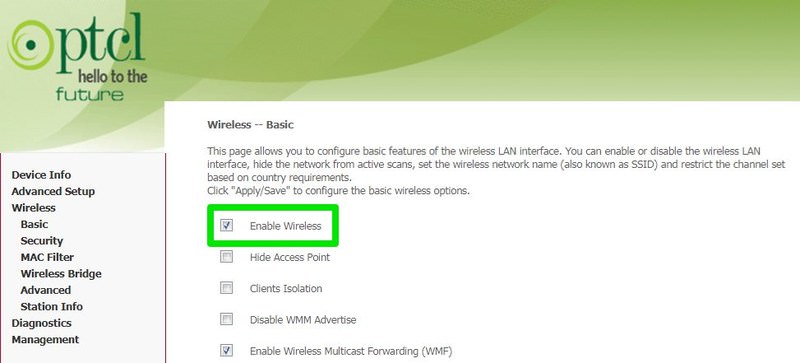
Eliminar ancho de banda de cerdos
Si quieres jugar usando su WiFi, yo le aconsejo que apague el WiFi en todos los dispositivos que se puedan conectar a la red. Otra aplicación o dispositivo que use su red puede hacer que el ping aumente, ya que consumirán el ancho de banda requerido. Apagar el WiFi es importante, ya que los procesos en segundo plano en otros dispositivos aún pueden consumir ancho de banda.
En segundo lugar, salga de todas las aplicaciones de su PC y asegúrese de que ninguna aplicación en segundo plano esté consumiendo los recursos. En Windows, puede comprobar la barra de tareas y la sección de procesos del administrador de tareas ( Ctrl + Mayús + Esc) para buscar procesos en segundo plano.
Lea También: Todo lo que necesita Saber para Arreglar Su WiFi Lento
Conectarse al servidor correcto
Básicamente, la distancia entre su ubicación y el servidor decide el retraso. Cuanto más lejos estés del servidor del juego, más ping tendrás. Para solucionar esto, debe encontrar un servidor que esté más cerca de su ubicación actual y crear una cuenta allí. Afortunadamente, los servidores de juegos generalmente se nombran por su ubicación geográfica, por lo que es fácil encontrar el más cercano.
También puedes ponerte en contacto con el equipo de asistencia al jugador del juego para obtener ayuda con la migración de tu cuenta. En mi caso, la mayor parte de mi mejora de ping ocurre después de cambiar a un servidor en un país más cercano al mío.
Use una VPN para juegos
Aunque una VPN generalmente ralentiza la conexión a Internet, pero también puede ayudar a limpiar la conexión, si ese es el problema. Existe la posibilidad de que su ISP esté limitando su conexión o redirigiéndolo a través de redes congestionadas. En ese caso, puedes probar una VPN para juegos.
Personalmente, nunca he probado una VPN para juegos, ya que mi conexión parecía limpia. Sin embargo, muchos usuarios han logrado hasta un 70% de mejora de ping utilizando una VPN para juegos.
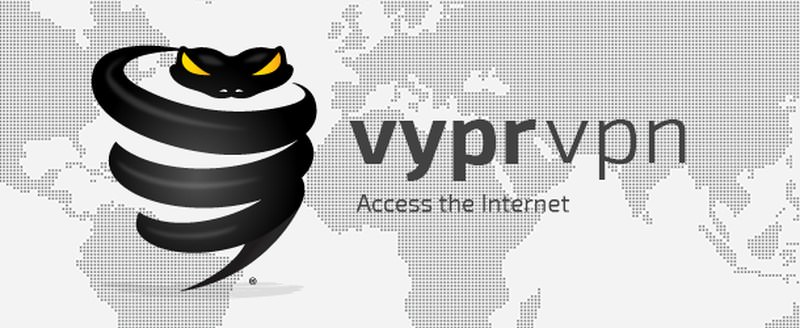
Desafortunadamente, no hay una VPN de juegos gratuita confiable disponible en este momento. Aunque mi recomendación sería VyprVPN, ya que ofrece una prueba gratuita para confirmar si funcionará para usted o no, lo que lo convierte en una opción segura.
Use PingEnhancer
Una pequeña y estupenda herramienta para usuarios de Windows. PingEnhancer básicamente hace algunos ajustes en el registro de Windows para aumentar la frecuencia de reconocimiento de paquetes TCP que mejora un poco el ping.
¿Qué hace?
Sin entrar en la jerga técnica, obliga a la red a verificar cada paquete de datos transferido, es decir, aumentando la precisión de la conexión. Aunque la precisión conduce a un mejor ping, puede afectar inversamente la velocidad general de Internet a medida que se necesitan más paquetes para escanear ahora.
¿Cómo usarlo?
- Inicie la herramienta y haga clic en el botón Optimizar.
- A continuación, reinicie el PC y su conexión se optimizará.
Al hacer esto, logré disminuir mi ping en 25-30 ms y no vi ninguna disminución en la velocidad general de Internet. Sin embargo, si tiene problemas, solo use PingEnhancer antes de su sesión de juego.
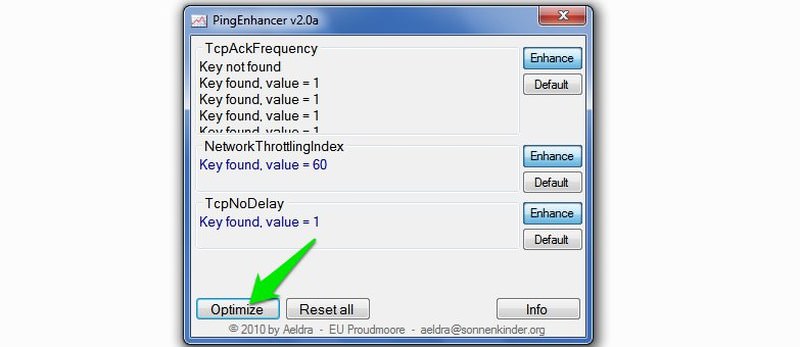
Corregir el ping alto
En caso de que recientemente haya comenzado a enfrentar un ping alto o ocurra ocasionalmente, puede ser un problema con las configuraciones de su red o PC. A continuación se presentan algunas correcciones:
Realizar un arranque limpio
Recientemente, me enfrenté a picos de ping (hasta 5000 ms) debido a un servicio en segundo plano de la popular herramienta Sandboxie. Afortunadamente, un arranque limpio deshabilitó el servicio y el problema se resolvió. Algo similar podría pasarte a ti.
Un arranque limpio deshabilita todas las aplicaciones y servicios de inicio de terceros que puedan estar interfiriendo con el ping. Puede consultar este artículo de soporte técnico de Microsoft para aprender a limpiar el arranque de Windows 7, 8 y 10.
Asegúrese de que el PC y el enrutador no se sobrecalienten
Un PC o enrutador sobrecalentado provocará picos de retraso. Esto es lo que debe hacer:
Enrutador de sobrecalentamiento
Si el enrutador está encendido continuamente, es común que se caliente. Simplemente apáguelo durante 15-30 minutos y vuelva a encenderlo. Si vuelve a calentarse rápidamente, entonces debe ser un problema de hardware. Revise o reemplace el enrutador.
PC con sobrecalentamiento
Hay muchas maneras de enfriar un PC con calefacción. He escrito una guía completa sobre cómo evitar que un PC se sobrecaliente, puede consultarla para enfriar su PC.
Mantenga todos los controladores actualizados
Los controladores de hardware desempeñan un papel importante en los juegos de PC, especialmente los controladores de gráficos y adaptadores de red. Debe asegurarse de que todos los controladores de su PC estén actualizados.
Aunque puede hacer esto manualmente, le recomendaré que use un software de actualización de controladores de terceros, como IObit Driver Booster. La herramienta buscará automáticamente controladores dañados o antiguos y los reemplazará con controladores actualizados.
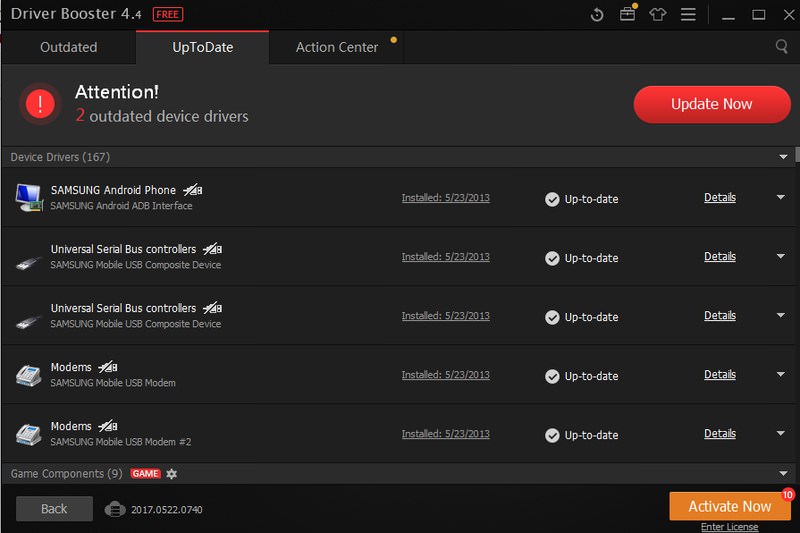
Limpie su PC
Con el tiempo, su PC se llena de datos basura que podrían afectar el rendimiento de su PC y los juegos que se ejecutan en él. Echa un vistazo a esta excelente lista de 25 consejos para limpiar tu PC con Windows y obtener el mejor rendimiento.
Póngase en contacto con su ISP
También existe la posibilidad de que pueda ser un problema para su proveedor de servicios de Internet. Llame a su ISP y pregúnteles si hay un problema en su extremo, o tal vez podrían ayudarlo con el problema.
Este paso es especialmente útil si está recibiendo una velocidad de Internet más lenta (verifique la velocidad de Internet) de lo habitual. También puede pedirle a su ISP que envíe un agente para verificar la configuración de su PC y la configuración de red para encontrar el problema.
Último recurso
Si estos métodos no funcionaron para usted, un reinicio puede ayudarlo. Tanto la PC como el enrutador están involucrados en mantener su ping normal, el restablecimiento de ambos debería solucionar cualquier tipo de problema relacionado con el software.
Sin embargo, tenga en cuenta que restablecer el PC y el enrutador llevará a eliminar todos los datos en su PC y restablecer las configuraciones en su enrutador.
Restablecer enrutador
La mayoría de los enrutadores tienen un botón de reinicio en la parte posterior o inferior. Debe estar dentro de un agujero, por lo que tendrá que usar un clip o un objeto similar para empujarlo. Mantenga presionado el botón hasta que el enrutador se reinicie y se reinicie.

Vuelva a configurar inmediatamente la contraseña y la configuración de seguridad después del restablecimiento.
Restablecer PC con Windows
Le recomendaré que restaure su PC a un momento en el que no haya problemas con el ping. Es más seguro y no pondrá en riesgo todos sus datos. Aunque es posible que se requiera un reinicio completo si la restauración no funcionó. Te mostramos cómo restaurar y restablecer una PC con Windows.
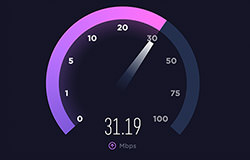
5 Formas de aumentar la velocidad de Internet con el símbolo del sistema
La velocidad de Internet lenta es un problema interminable que afecta a los usuarios de Internet de vez en cuando. A veces es una…Leer más
Algunos pensamientos finales
La distancia desde el servidor juega un papel muy importante cuando se trata de ping. Solo asegúrese de que está conectado al servidor de juegos más cercano y que nada está consumiendo su ancho de banda de Internet y debería obtener un ping confiable.